
Kandungan
Microsoft telah meningkatkan secara bertahap Microsoft Word untuk membangunkan lebih daripada sekadar perisian pemproses kata. Kata kini mempunyai keupayaan grafik yang luas dan mudah digunakan untuk membuat karya seni. Daripada membuat pereka dan membayar mahal untuk membuat logo syarikat anda, anda boleh membuat reka bentuk tersuai anda sendiri dalam Word, dengan nama dan slogan anda.
Arahan
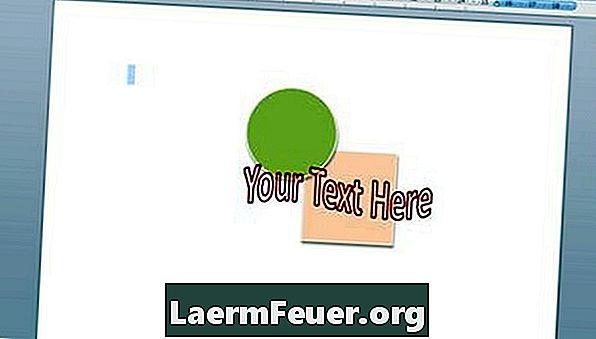
-
Buka Microsoft Word. Pergi ke "Fail" di menu navigasi atas dan pilih "Dokumen kosong baharu".
-
Buat grafik untuk logo anda. Pergi ke "Sisipkan" dan pilih "Format". Pilih bentuk yang anda ingin gunakan dalam logo. Gunakan pilihan format untuk menggabungkan bentuk, susunnya dalam lapisan, dan pengalaman bayang, warna, sempadan, dan saiz.
-
Buat teks yang akan dimasukkan ke dalam logo. Untuk membuat teks lalai, pergi ke "Sisipkan" dan klik "Kotak Teks". Cuba fon dan warna yang berbeza, dan seret kotak teks ke tempat yang anda inginkan dalam logo. Untuk membuat teks yang lebih kompleks, pergi ke "Sisipkan" dan pilih "Word Art". Anda boleh menyesuaikan hampir setiap aspek teks termasuk sketsa, watak dan orientasi ketinggian, putaran, dan pelbagai warna warna.
-
Setelah logo anda selesai, tekan kekunci "Shift" dan klik pada setiap objek dan teks dalam logo. Semua bahagian itu mesti dipilih.
-
Pergi ke "Edit" dan klik "Salin." Kemudian kembali ke "Edit" dan pilih "Paste Special". Dari menu "Bagaimana", pilih format imej dalam "GIF", "PNG", atau "JPG". Jika anda memilih "JPG", Word secara automatik akan membuat latar belakang hitam untuk logo anda. Jika anda ingin menyimpan latar belakang putih, pilih format "PNG" atau "GIF".
-
Padam semua dalam dokumen kecuali imej logo. Simpan dokumen tersebut ke komputer anda. Setiap kali anda perlu memasukkan logo ke dalam fail lain, masukkan dokumen logo sebagai objek.
Bagaimana
- Gunakan warna kontras yang tinggi. Bahagian paling penting dari logo adalah teks. Menggunakan warna yang berbeza memastikan teks kekal boleh dibaca.
- Cuba semua pilihan pemformatan yang ditawarkan oleh Word. Bersenang-senang dan menjadi kreatif.
Apa yang anda perlukan
- Komputer
- Microsoft Word